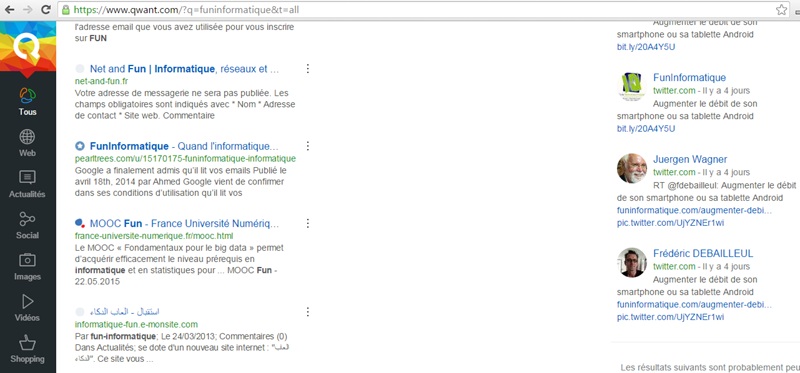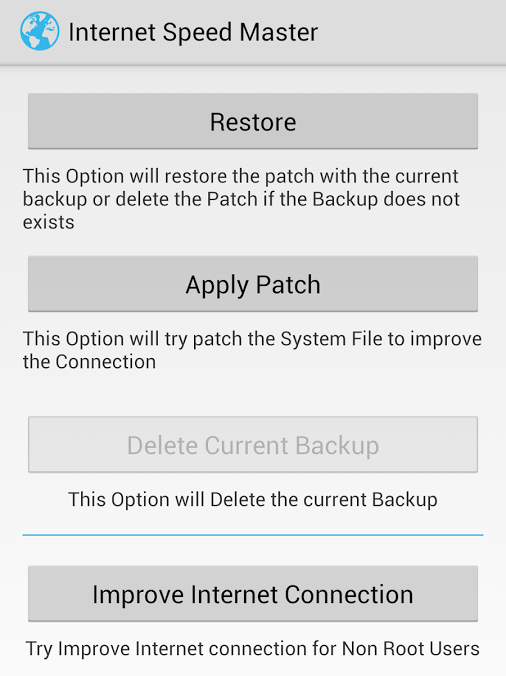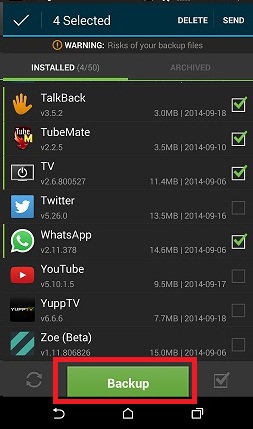Optimisez votre PC en quelques clics avec Glary Utilities
jeudi 12 novembre 2015 à 13:04Si votre ordinateur n’est plus tout récent et que vous avez installé et désinstallé plusieurs logiciels, téléchargé des fichiers depuis Internet ou l’avez doté de nombreux périphériques, il peut être nécessaire d’effectuer un diagnostic et, si possible, une optimisation du système afin d’en tirer les meilleures performances possibles.
Glary Utilities propose plusieurs outils permettant de diagnostiques, de réparer les éventuels problèmes matériels et d’accélérer les performances du système d’exploitation. Disponible gratuitement sur le site de l’éditeur, cette application propose une interface personnalisable (fond), Simple, Conviviale et compréhensible par tous, débutant Comme utilisateur confirmé.
Au menu, on peut lancer un nettoyeur de la base de registre de Windows, un nettoyeur de disque dur pour supprimer les fichiers temporaires et optimiser la fragmentation des fichiers, un gestionnaire de programme pour installer ou désinstaller un logiciel plutôt que de passer par l’utilitaire fourni par Microsoft. Il y a également un outil qui permet d’effacer les traces de navigation sur Internet, un antivirus ainsi qu’une application de cryptage et de décryptage de documents.
Le logiciel présente trois panneaux avec un menu d’accueil affichant des informations utiles comme le temps de démarrage de l’ordinateur (avec une estimation du nombre d’utilisateurs qui est plus rapide ou plus lent), l’accès aux principales fonctions du programme dans une bande de l’interface.
L’onglet Maintenance 1-Clic permet de lancer plusieurs analyses au sein du registre, de virus, de fichiers temporaires et d’optimisation du démarrage, d’un seul clic de souris. C’est très pratique.
Enfin l’onglet Outils avancés donne accès à de nombreux autres outils. Si une mise à jour de l’un des logiciels qui est installé sur l’ordinateur est disponible sur internet, Glary Utilities propose son téléchargement et de manière centralisée ce qui évite d’aller sur un site d’éditeur puis un autre, etc.
Si on sait que ce l’on doit faire sur l’ordinateur parce qu’il commence à rencontrer des problèmes, le logiciel dispose de suffisamment d’outils pour arriver à optimiser le système. Si On ne sait pas quoi faire, ce n’est pas un problème non plus puisqu’il suffit d’exécuter un diagnostic ou d’analyser plus globalement la machine pour que le programme donne des résultats satisfaisants.
Au quotidien, Glary Utilities n’est pas trop intrusif. Pour les utilisateurs de smartphone Android, sachez qu’il est possible de télécharger gratuitement une version de Glary Utilities. Elle permet d’effectuer une optimisation de la mémoire cache du mobile d’un seul geste, de tuer les tâches d’application en cours et de programmer un nettoyage automatique, par exemple.
Ceux qui ont aimé cet article ont également apprécié ceux-là :
- Interdire la copie des fichiers de votre PC sur une clé USB
- Trois astuces pour booster son PC
- Désinstaller plusieurs programmes en même temps
- Mon PC est lent alors que dois je faire
- Partager des fichiers avec vos amis sans passer par le cloud
- Rechercher des fichiers Windows rapidement
- Comment afficher les dernières activités de votre ordinateur?
- Comment résoudre le problème de l’écran bleu sous Windows ?
- Clonez l’intégralité de votre disque dur !
- Augmenter la vitesse de votre connexion internet sur windows
- Mon PC ne démarre plus alors que dois je faire ?
- Automatiser des taches avec System Scheduler
- Comment la police arrive à extraire toutes les données supprimées d’un PC ?
- Augmenter la RAM de son PC avec une clé USB
- Le logiciel ultime pour tout savoir sur votre ordinateur
- Partagez vos documents avec le monde entier !
- Comment créer une clé USB Multiboot de plusieurs systèmes ?
- Installer et profiter des applications Android sur PC
- Programmez sans code avec SIKULI
- Savoir si votre ordinateur est un PC zombie